Як виділити лише видимі клітинки в Excel: Поради та хитрощі
Microsoft Excel надає можливість приховувати стовпці та рядки, що є зручним способом для створення охайних і презентабельних таблиць. Це дозволяє, наприклад, вставляти формули в певні рядки чи стовпці, а потім їх приховувати, забезпечуючи конфіденційність та ускладнюючи редагування для інших користувачів. Приховані рядки та стовпці також стануть у нагоді для зберігання даних, які використовуються для побудови діаграм або інформаційних панелей. Однак, є нюанс: хоча приховані клітинки не є видимими, Excel все одно їх копіює та обробляє. Це може бути проблемою, якщо потрібно скопіювати лише видимі дані. У цій статті ми розглянемо два методи, як виділити та скопіювати тільки видимі клітинки.
Існує два способи, які допоможуть вам виділити лише видимі клітинки в Excel. Перший – це використання простої комбінації клавіш, а другий – застосування меню. Розглянемо детально кожен з них.
Використання комбінації клавіш для виділення видимих клітинок
Відкрийте потрібну таблицю Excel. Спочатку виділіть діапазон клітинок, які потрібно скопіювати. Не зважайте на те, що у вашому виділенні можуть бути приховані рядки або стовпці.
Після того, як виділення зроблено, натисніть комбінацію клавіш Alt + ;. Ви помітите, що навколо видимих клітинок з’явиться контур.

Цей контур вказує на те, що виділено лише видимі клітинки. Тепер ви можете використовувати звичні комбінації клавіш Ctrl + C для копіювання та Ctrl + V для вставки тільки видимих даних.
Виділення видимих клітинок за допомогою меню
Виділіть клітинки, які плануєте скопіювати, і не турбуйтеся, якщо у виділеному діапазоні є приховані рядки чи стовпці. Перейдіть на вкладку “Головна” на панелі інструментів, знайдіть кнопку “Знайти та виділити” (зазвичай розташована праворуч) і виберіть в меню “Перейти до спеціального”.
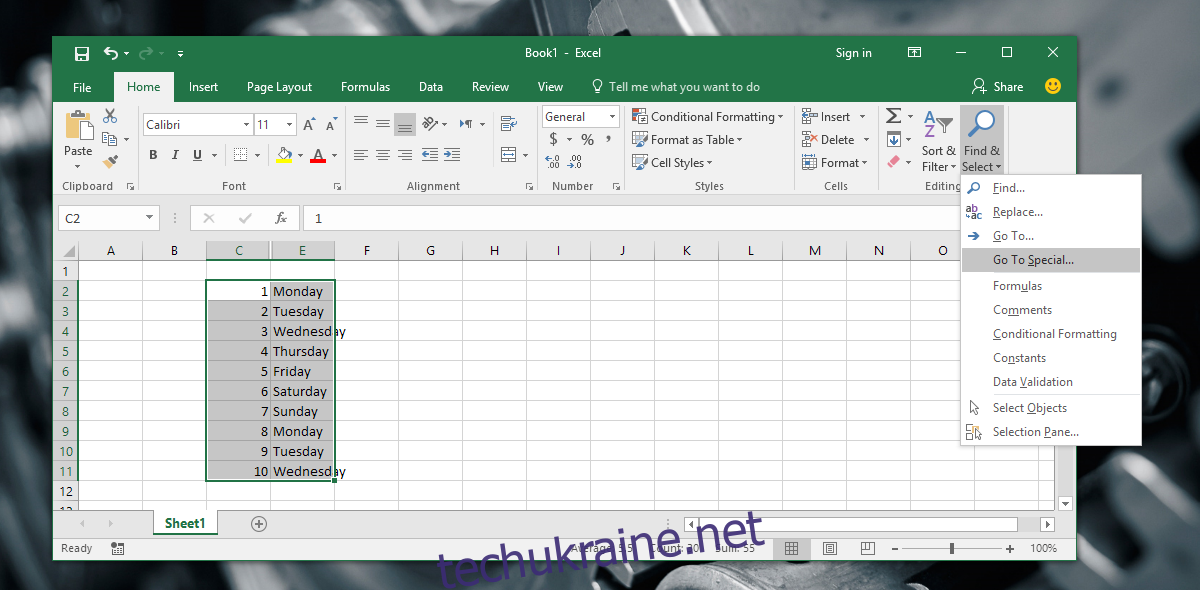
У вікні, що відкриється, знайдіть і відмітьте пункт “Лише видимі клітинки” та натисніть “ОК”. Після цього з’явиться той самий контур, що й при використанні комбінації клавіш Alt + ;. Це означає, що виділено лише видимі клітинки. Тепер скопіюйте та вставте дані будь-яким зручним способом – за допомогою клавіш Ctrl+C та Ctrl+V або кнопок копіювання/вставки на панелі інструментів.

Очевидно, що комбінація клавіш – це найпростіший та швидший спосіб виділення тільки видимих клітинок в Excel. Комбінація Alt+; є не досить очевидною, і багато користувачів можуть не знати про її існування. Інший метод, через меню, також може бути неочевидним. Тому, якщо ви часто працюєте з прихованими даними в Excel, запам’ятайте комбінацію клавіш Alt + ; – вона значно спростить вашу роботу.